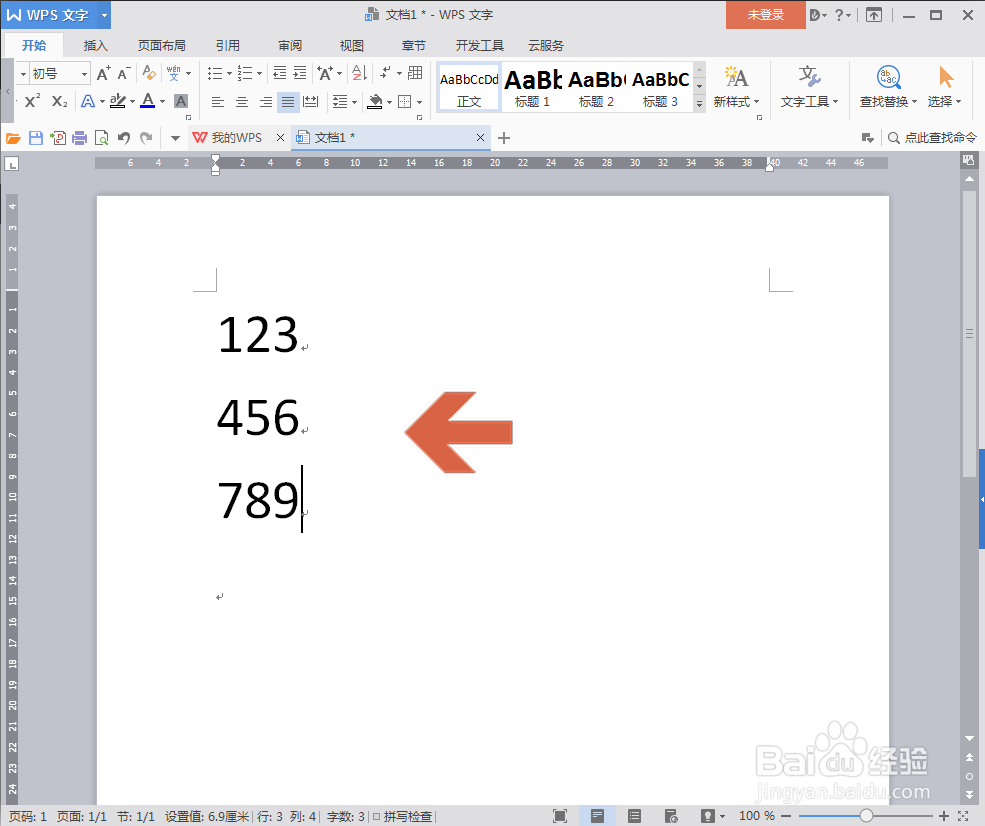1、点击WPS文字开始选项卡中【查找替换】按钮中的【替换】。
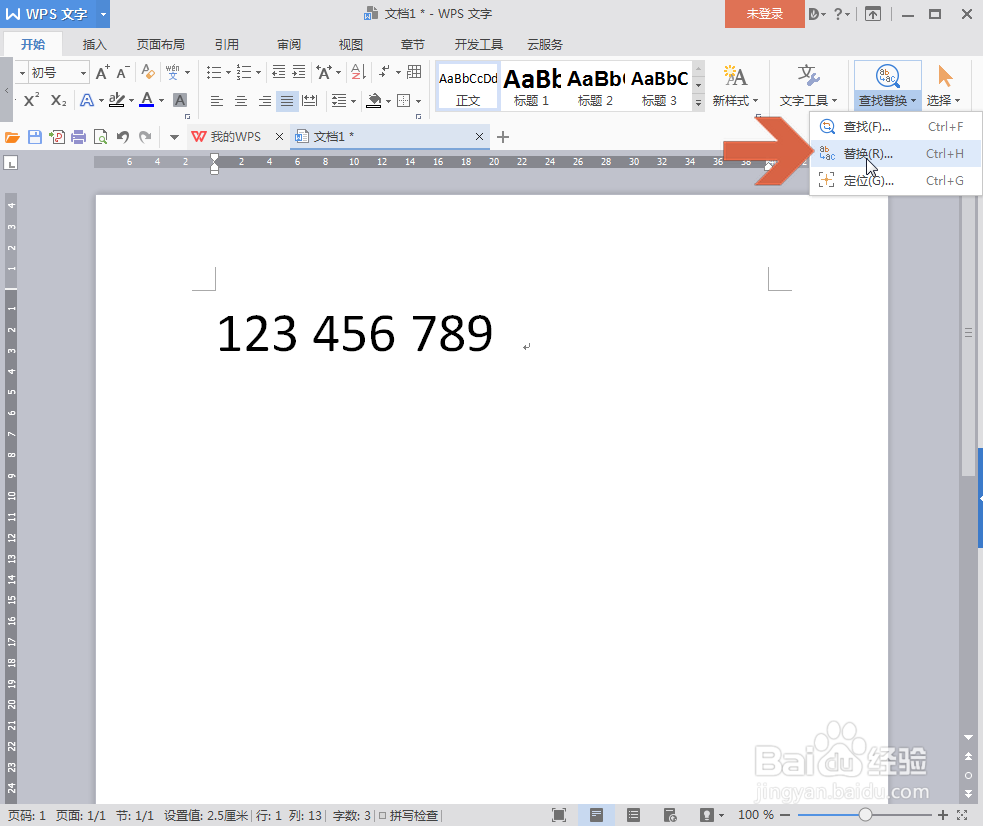
2、打开对话框后,在【查找内容】框中输入一个空格。
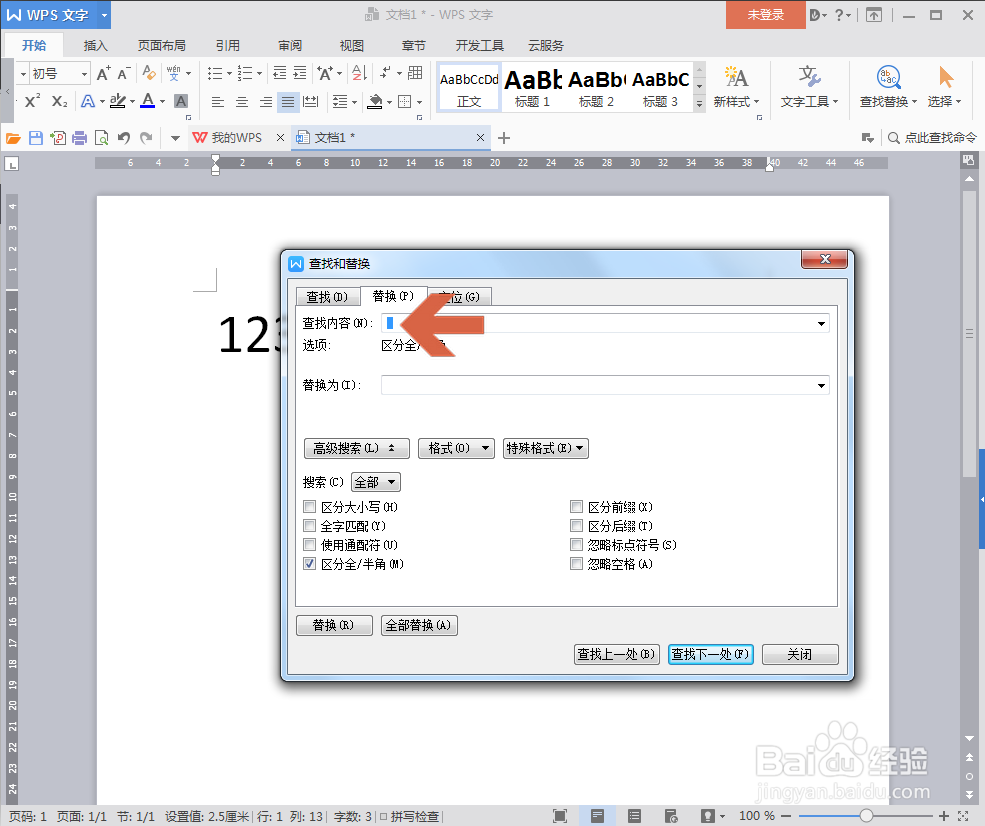
3、在【替换为】框中点击鼠标,然后点击图示的【特殊格式】下拉按钮。
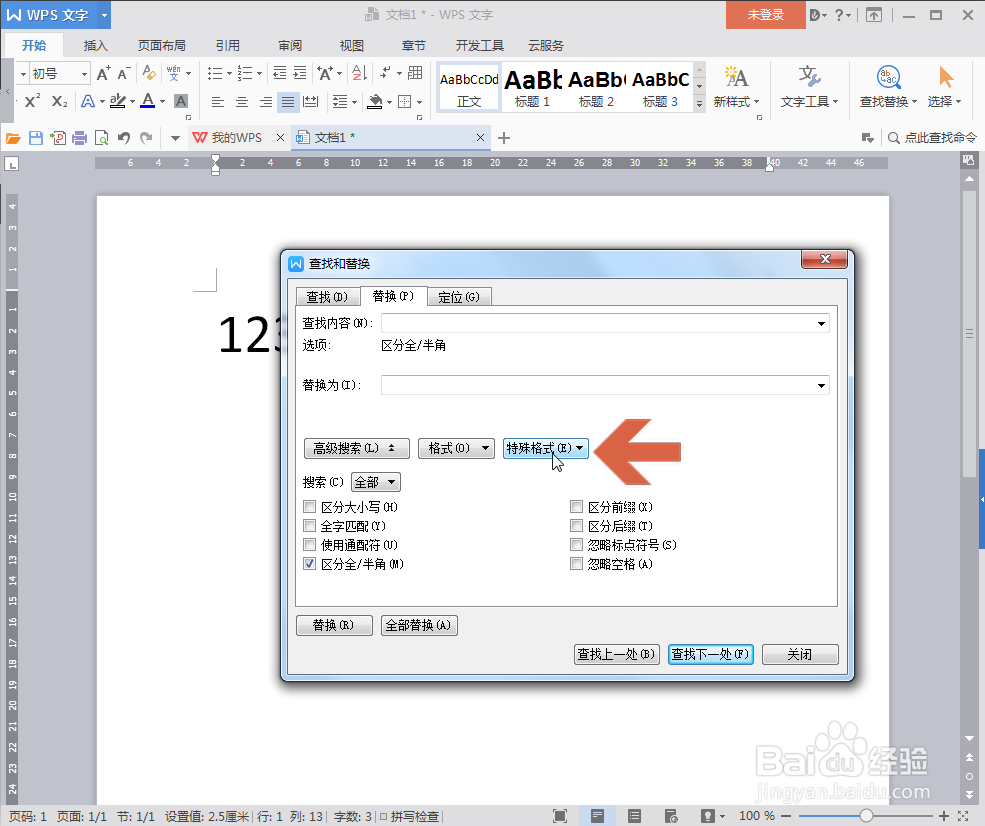
4、点击下拉菜单中的【段落标记】。
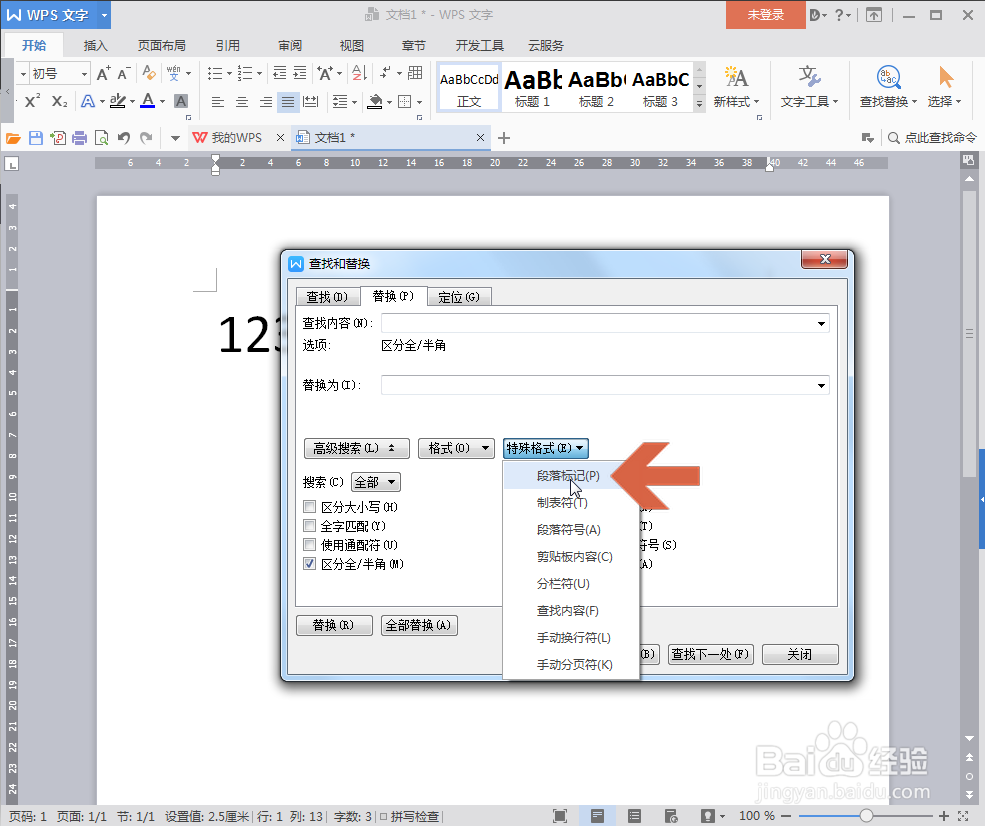
5、点击【段落标记】后,【替换为】框就会出现表示段落标记的符号,这时点击【全部替换】按钮。
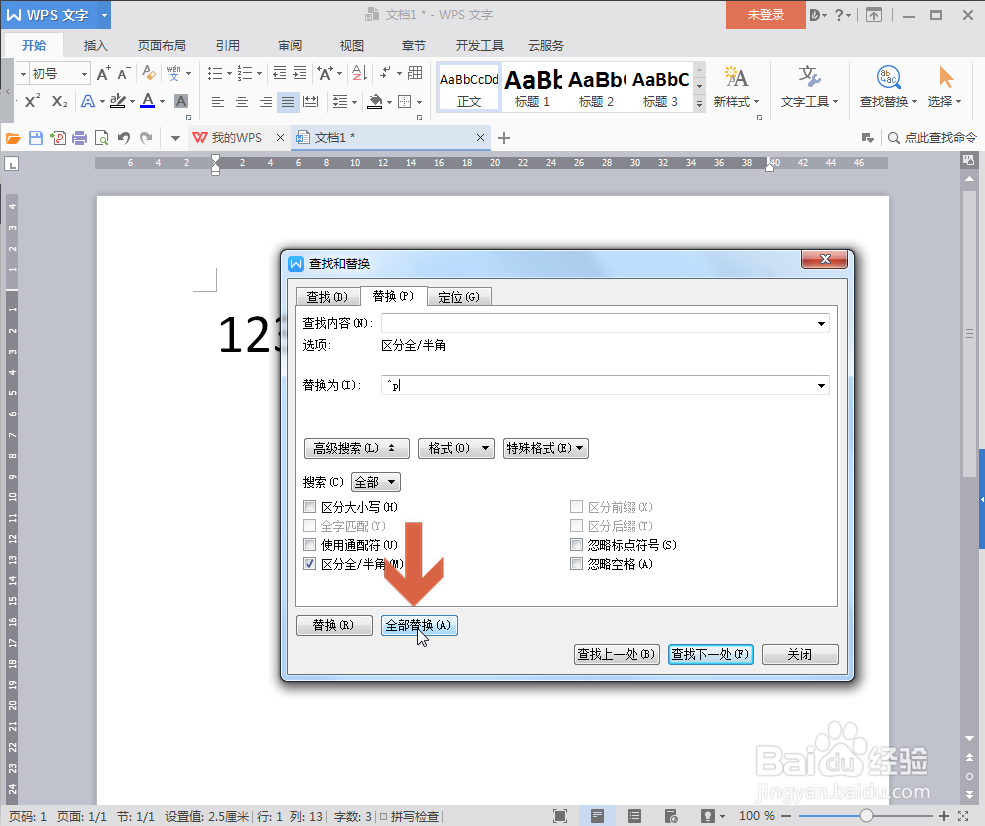
6、点击【全部替换】按钮后,WPS文字会弹出提示框,提示替换完成的数量。
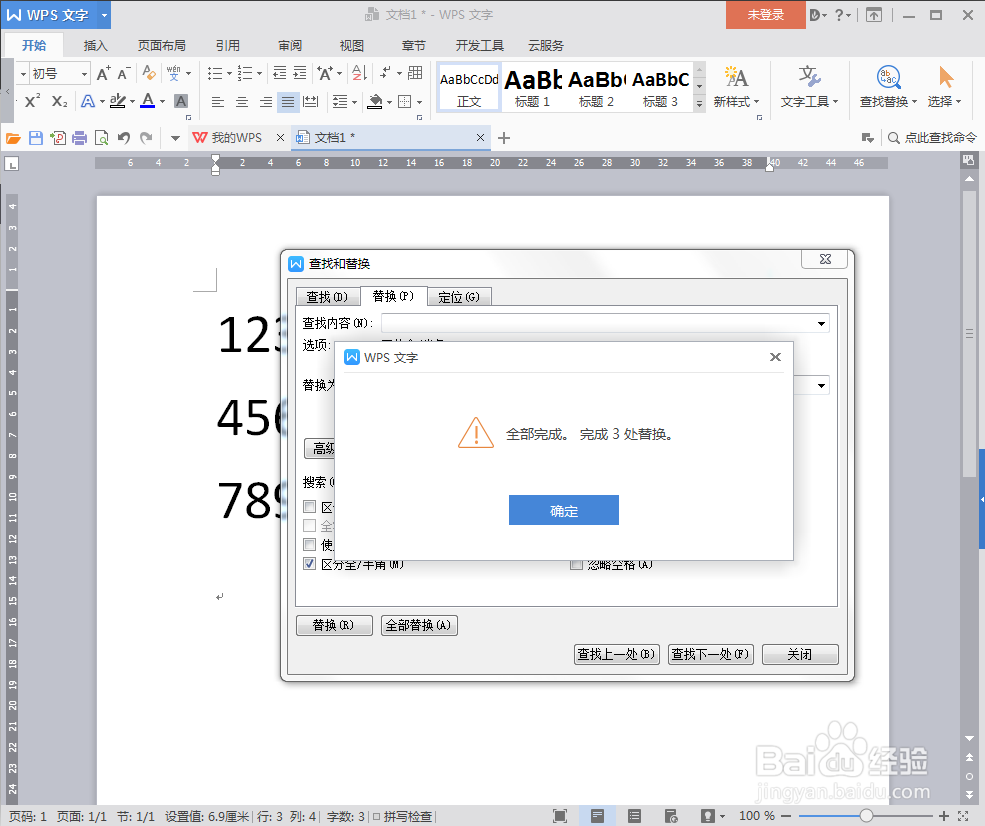
7、这样,WPS文字就批量把空格替换成回车换行符了。
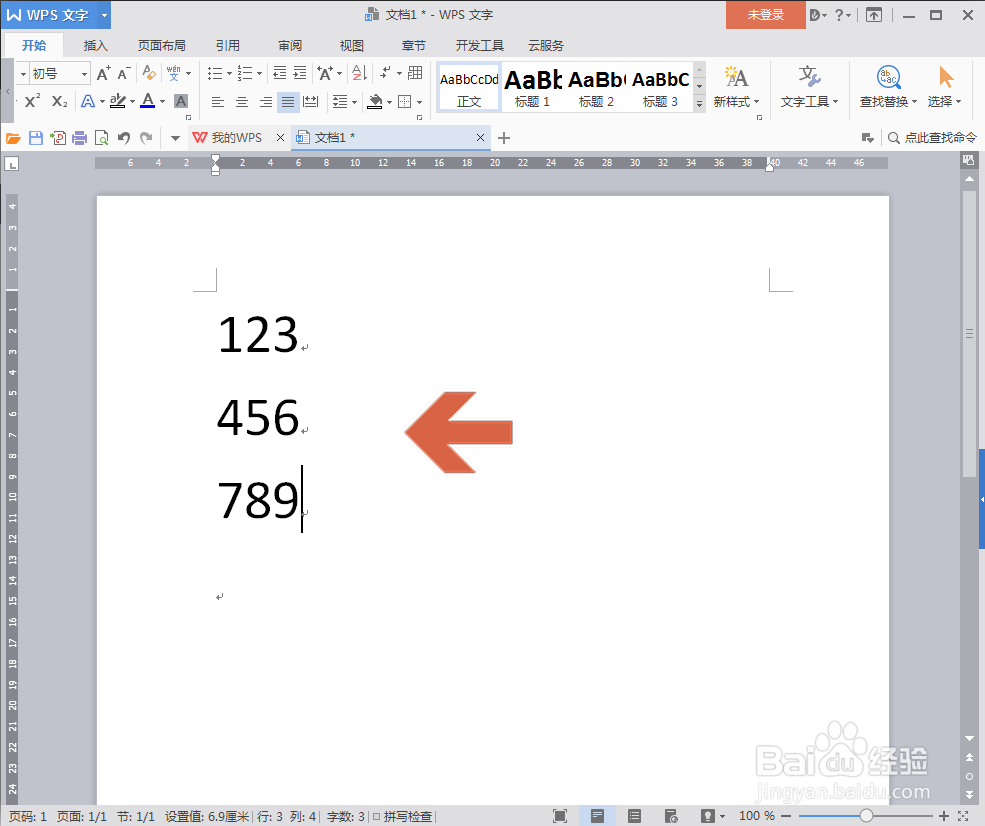
1、点击WPS文字开始选项卡中【查找替换】按钮中的【替换】。
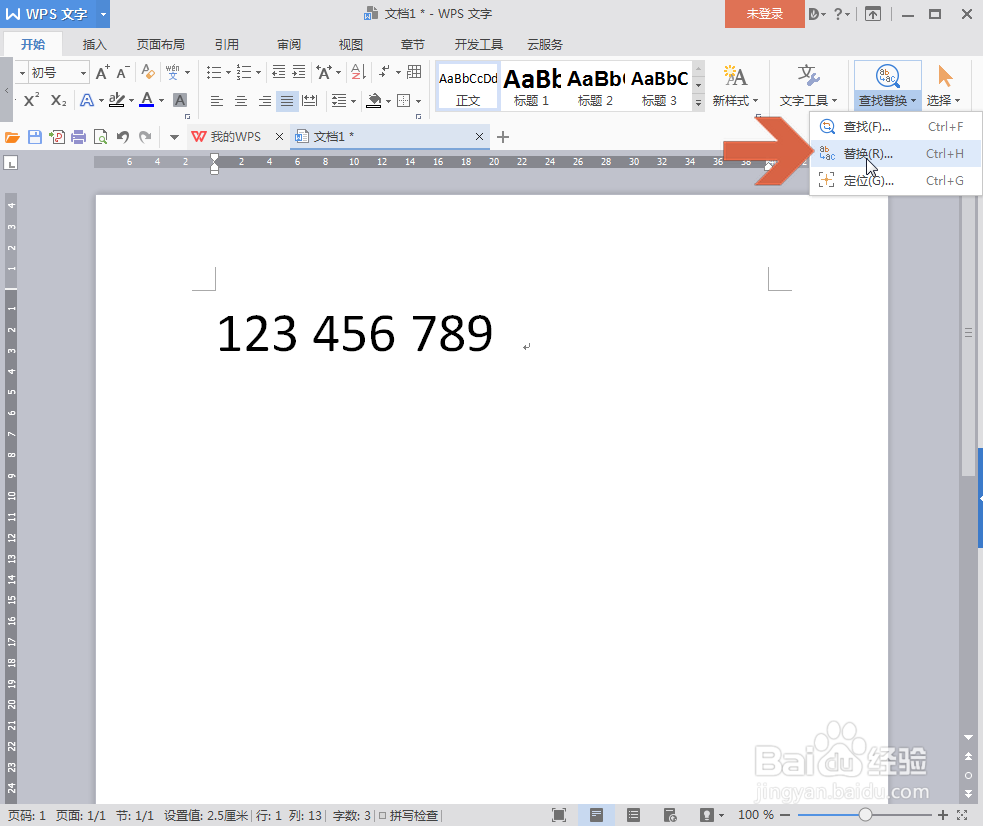
2、打开对话框后,在【查找内容】框中输入一个空格。
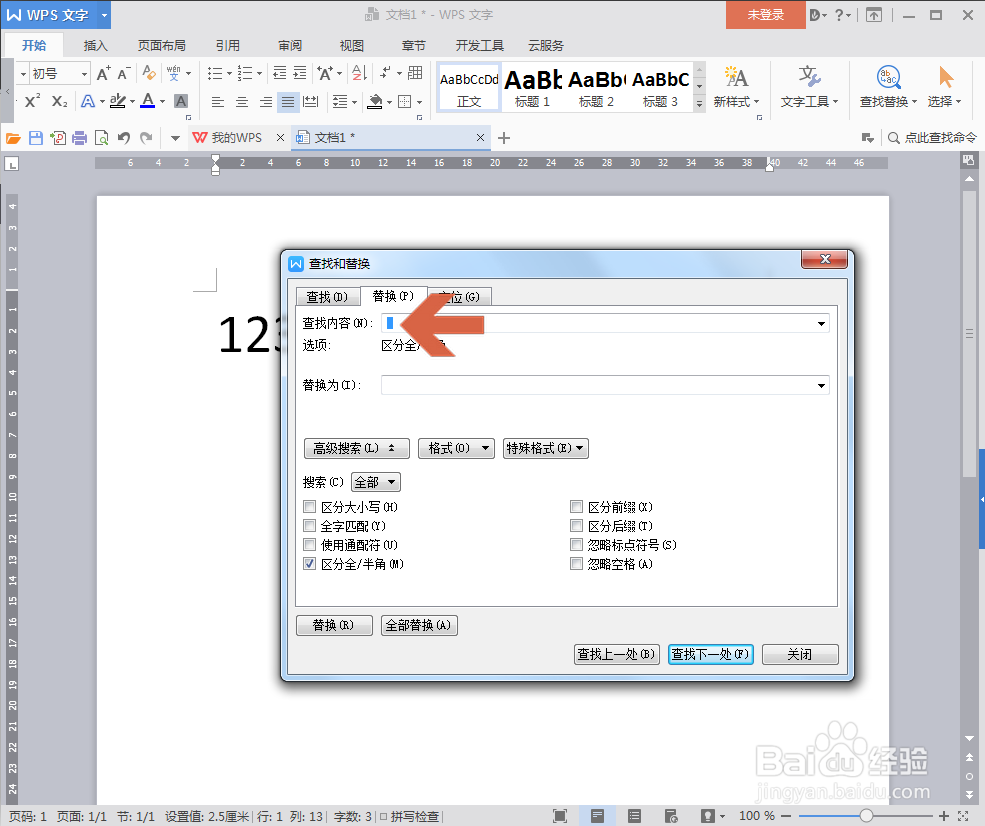
3、在【替换为】框中点击鼠标,然后点击图示的【特殊格式】下拉按钮。
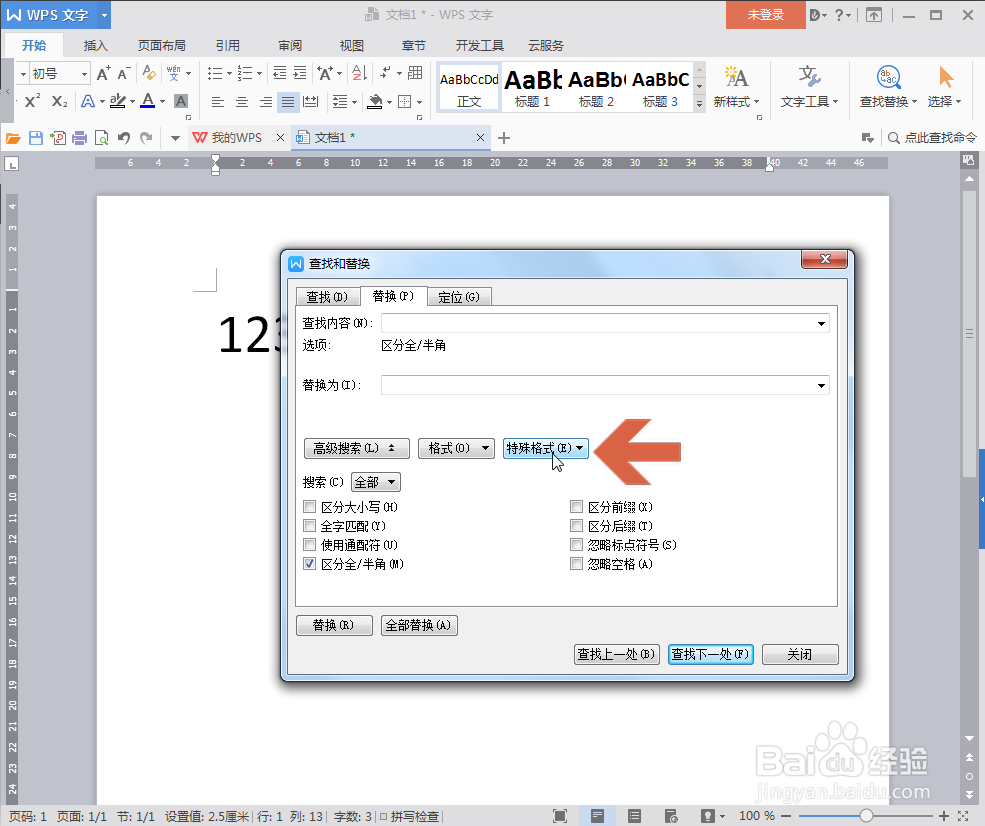
4、点击下拉菜单中的【段落标记】。
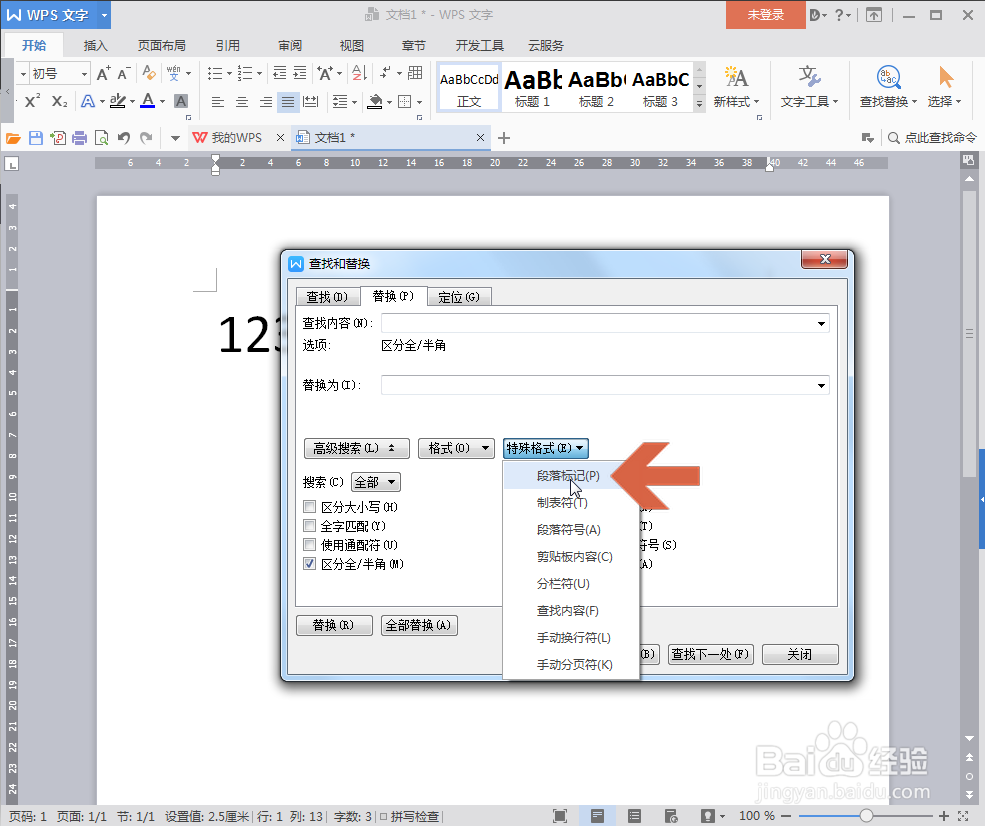
5、点击【段落标记】后,【替换为】框就会出现表示段落标记的符号,这时点击【全部替换】按钮。
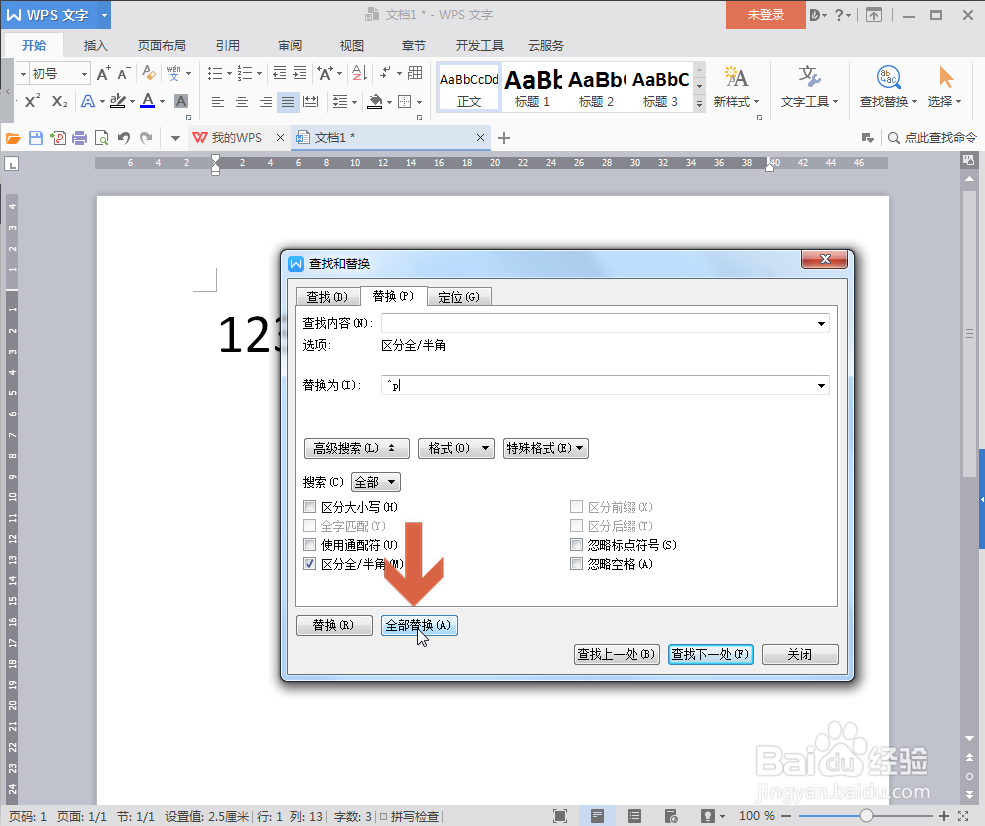
6、点击【全部替换】按钮后,WPS文字会弹出提示框,提示替换完成的数量。
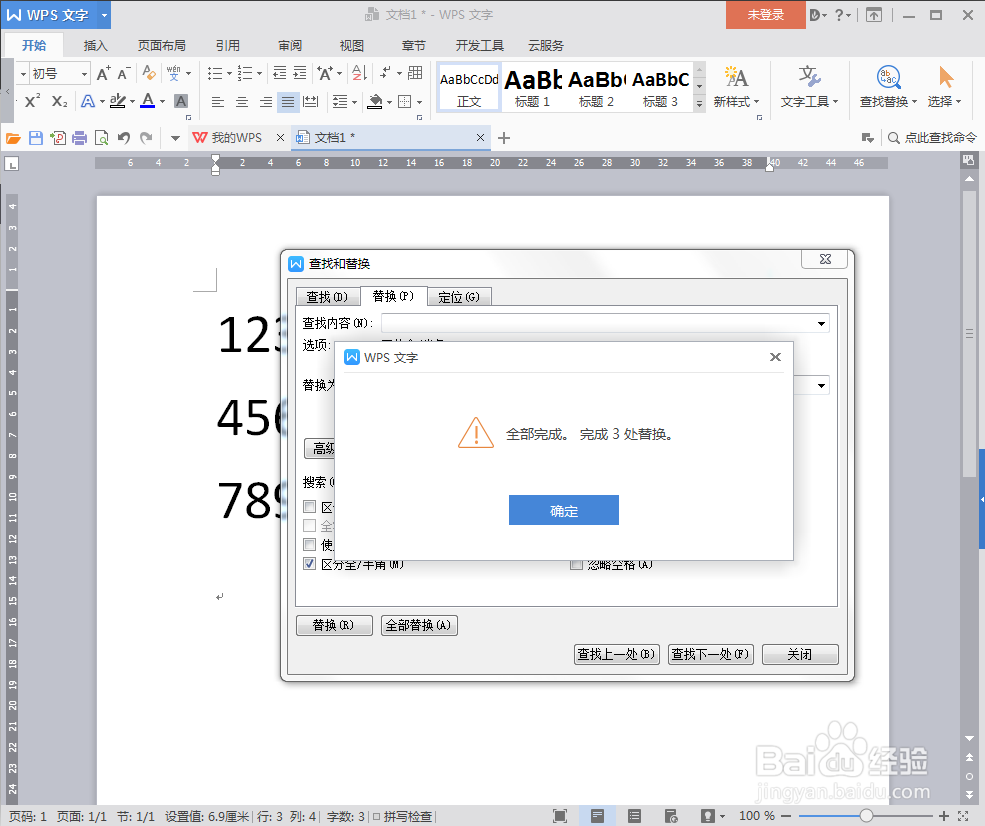
7、这样,WPS文字就批量把空格替换成回车换行符了。